I den här handledningen visar jag dig hur du kan använda Versionhistorik av Google Kalkylark. Versionhistoriken är en mycket användbar funktion som låter dig spåra ändringar, återställa data och optimera samarbete med andra användare. Oavsett om du arbetar ensam i ett dokument eller samarbetar i realtid med kollegor ger versionhistoriken dig trygghet att inte förlora viktig information.
Viktigaste insikter
Versionhistoriken i Google Kalkylark gör det möjligt för dig att när som helst granska tidigare ändringar, återställa äldre versioner och analysera redigeringshistoriken på cellnivå. Denna funktion är särskilt användbar för att korrigera fel eller övervaka ändringar från andra användare.
Steg-för-steg-guide
För att använda versionhistoriken i Google Kalkylark, följ dessa steg:
Steg 1: Öppna och ändra Google Kalkylark
Börja med att öppna ditt Google Kalkylark som du redan har skapat. Du kan göra ändringar genom att mata in data eller uppdatera befintlig information. Om du till exempel vill ange en intäkts siffra, skriv in siffran i den relevanta cellen.
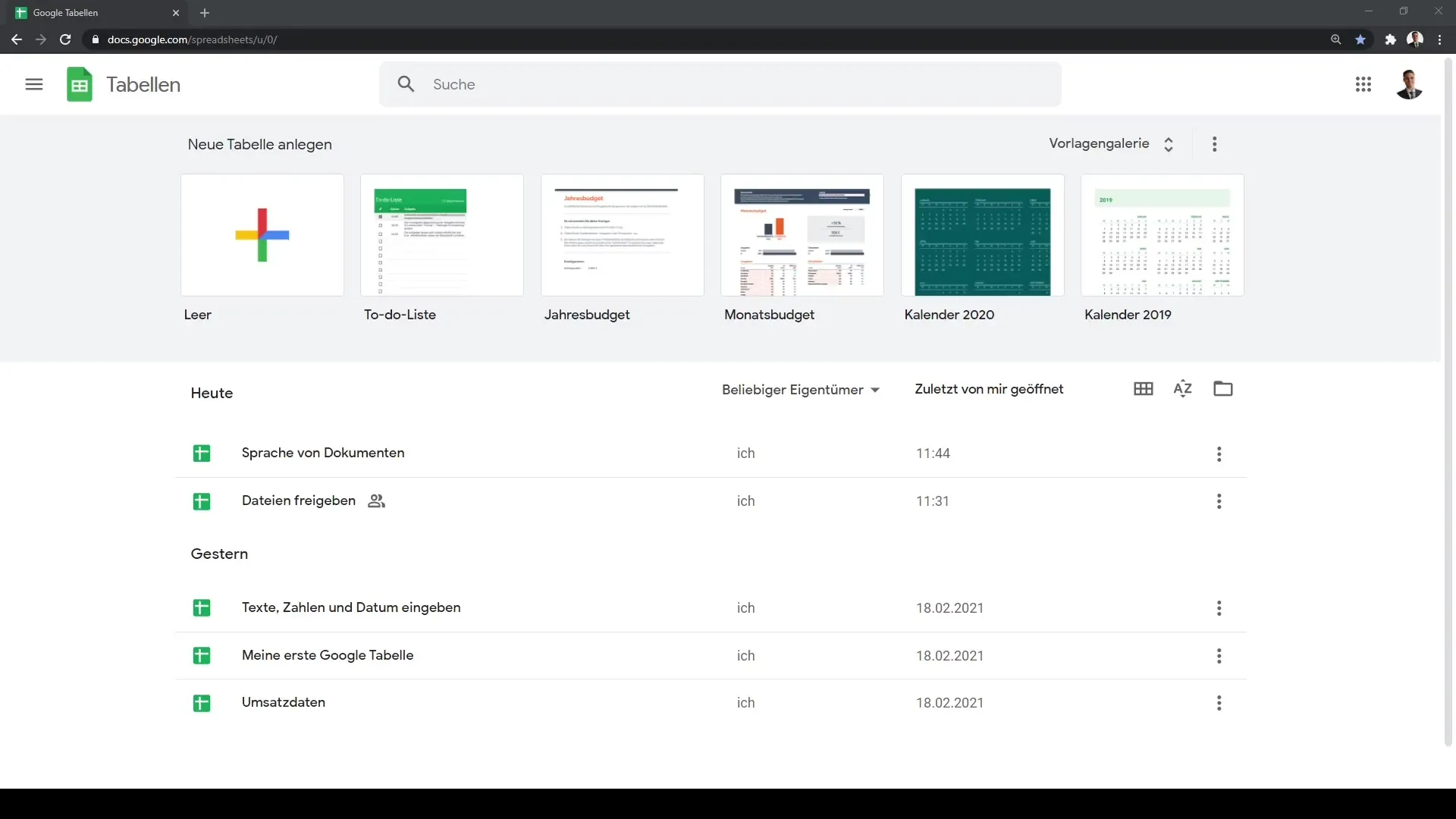
Steg 2: Öppna fil-menyn
För att se versionhistoriken, klicka på menyn "Fil" längst upp till vänster på din skärm.
Steg 3: Välj versionhistoriken
I rullgardinsmenyn ser du punkten "Versionhistorik". Klicka på den. Därefter har du möjlighet att se versionhistoriken.
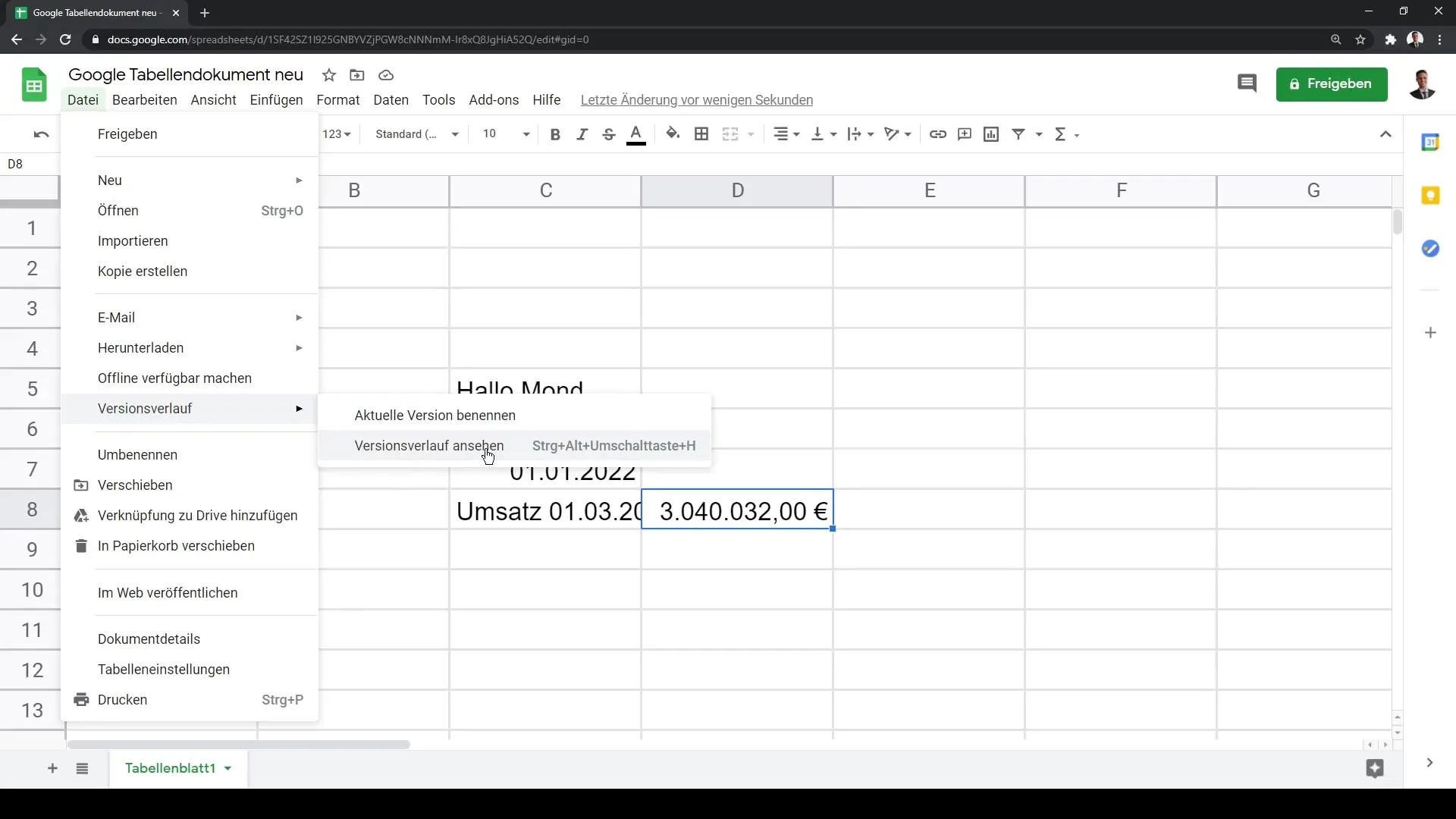
Steg 4: Visa versionhistoriken
En sidofält öppnas där du kan se historiken över dina ändringar. Här kan du välja olika versioner av tabellen från det förflutna och se ändringarna.
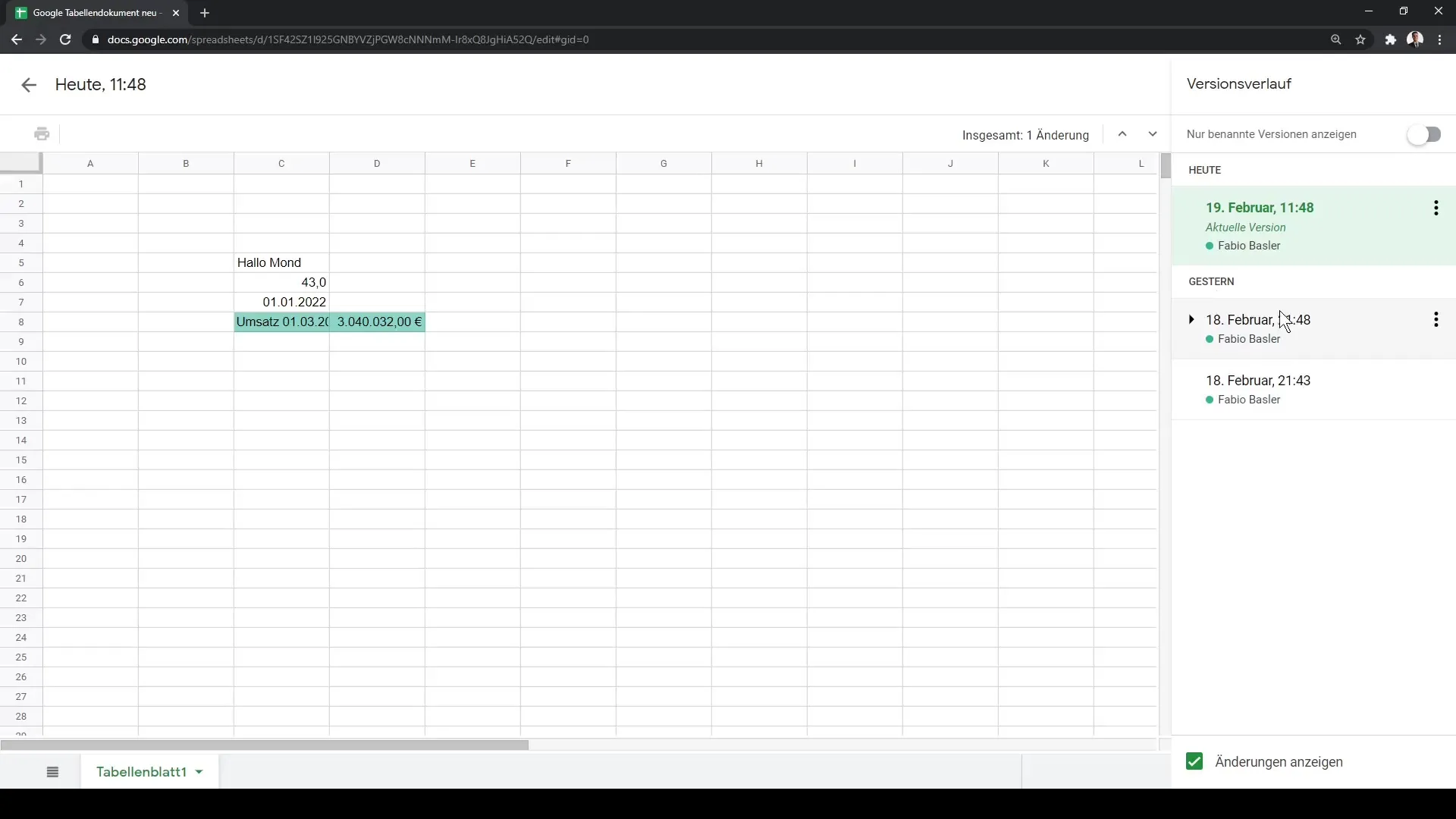
Steg 5: Granska ändringar på cellnivå
Om någon annan har gjort ändringar i tabellen kan du också granska historiken på cellnivå. Högerklicka på den specifika cellen vars ändringar du vill se och välj "Visa ändringshistorik".
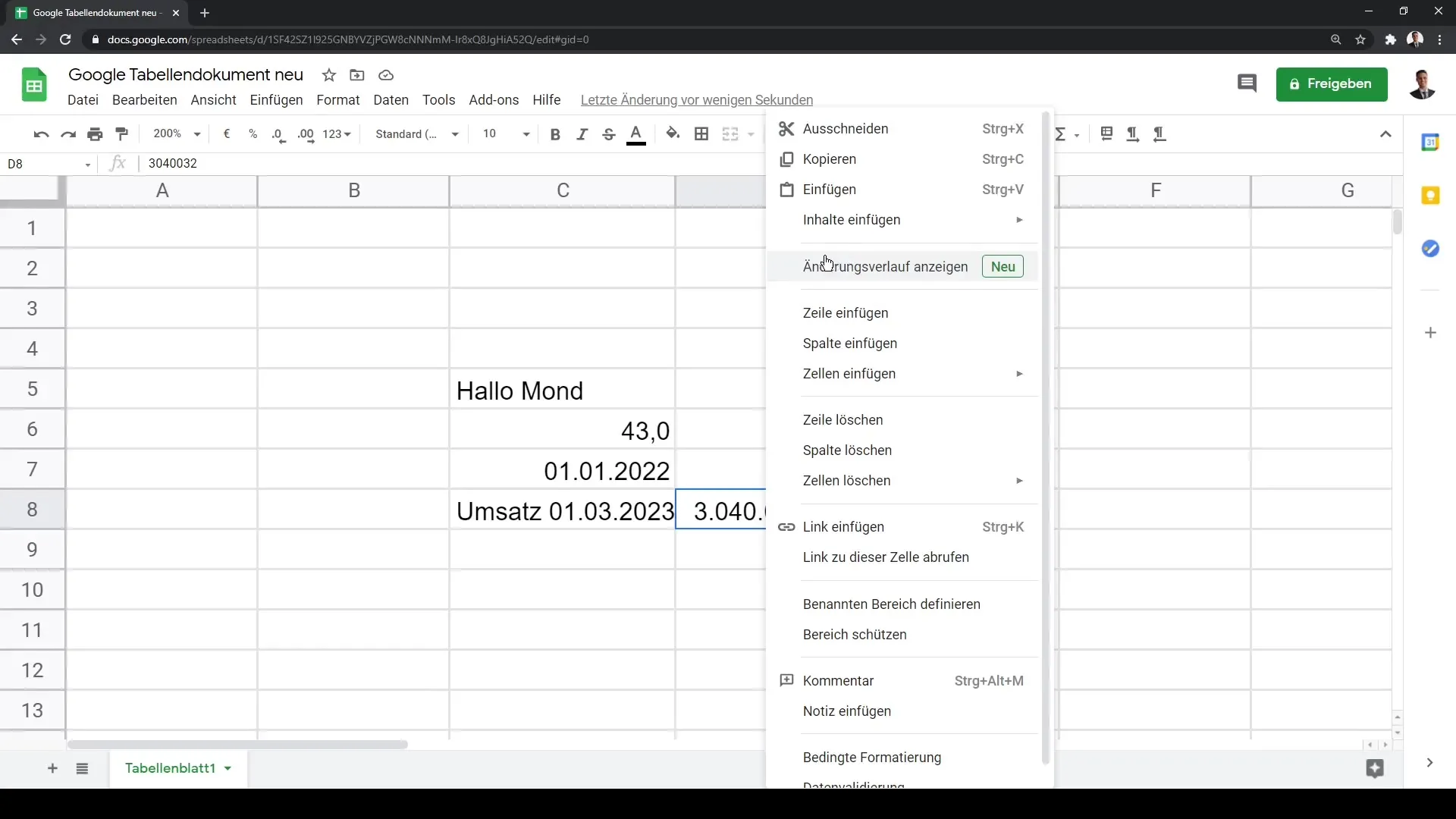
Steg 6: Följ ändringar
Nu ser du exakt ändringshistoriken i denna cell. Det visas när datan ändrades och vem som gjorde ändringarna. Detta är särskilt användbart för att förstå hur datan har förändrats över tiden.
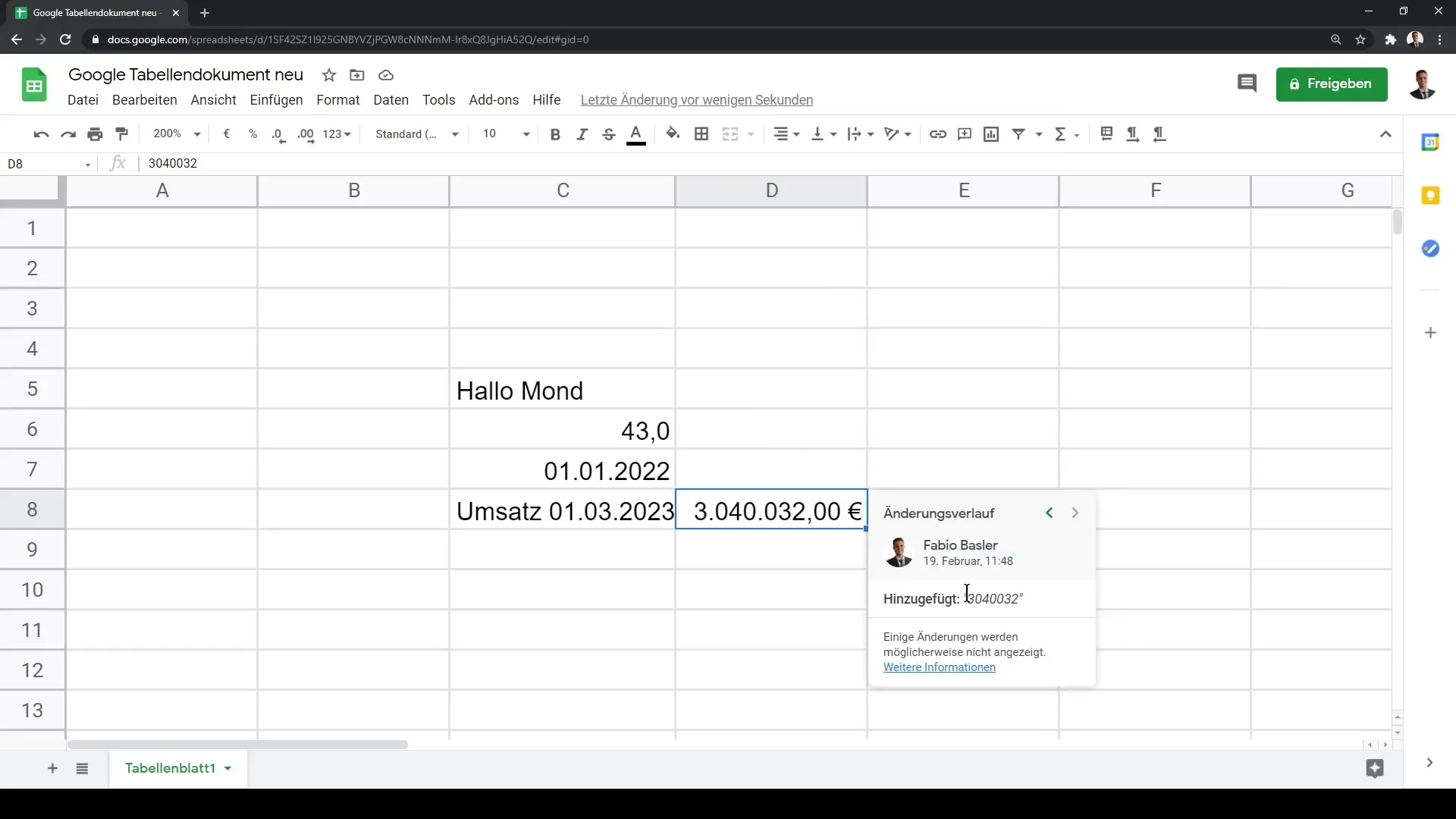
Steg 7: Återställ äldre version
Om du inser att en tidigare version av din tabell är bättre lämpad kan du återställa den genom att klicka på den önskade versionen. På så sätt återställs tabellen till det tillstånd den var i vid en tidigare tidpunkt.
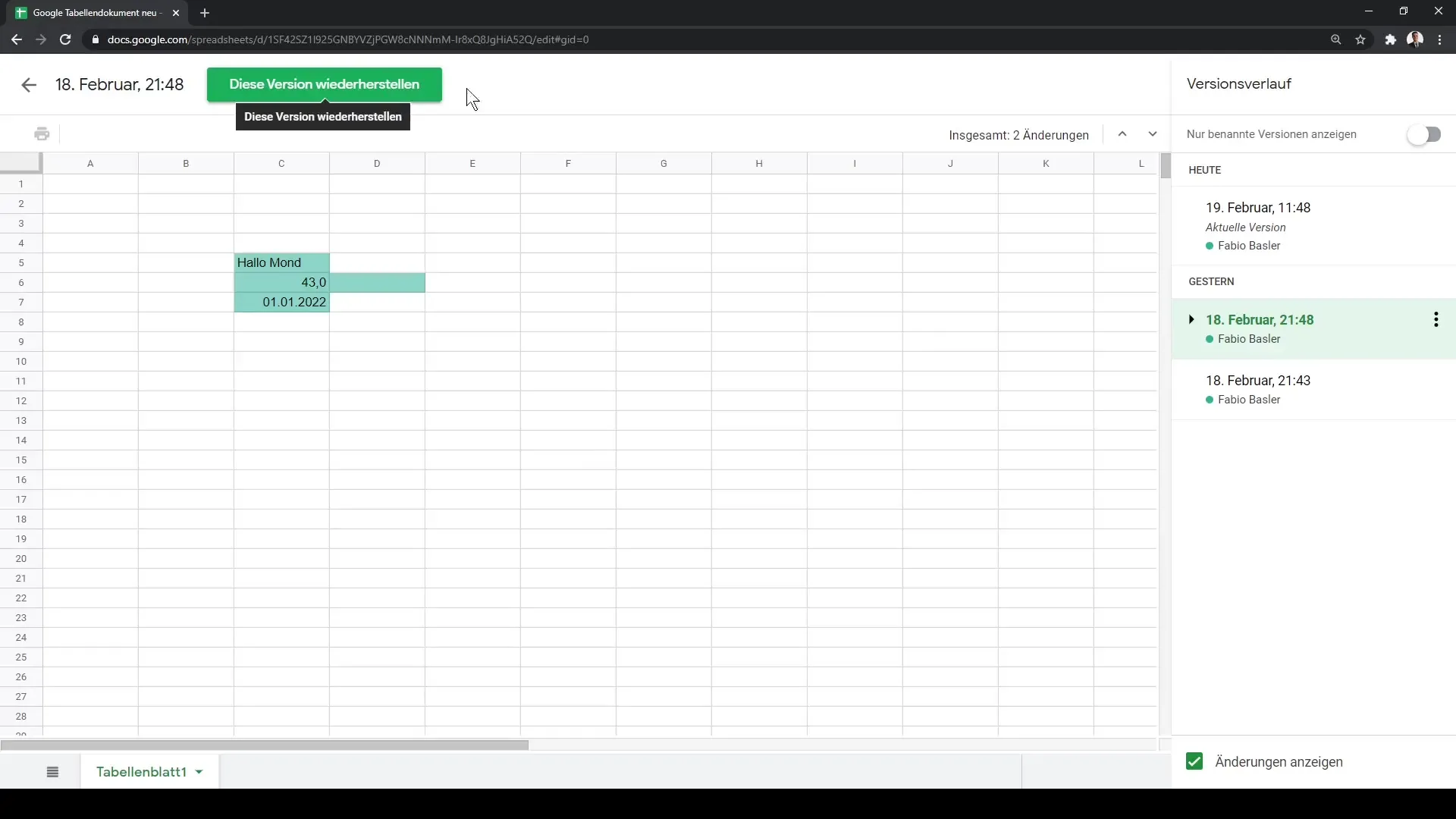
Sammanfattning
Versionhistoriken i Google Kalkylark är ett viktigt verktyg som låter dig effektivt övervaka ändringar och snabbt korrigera fel. Genom att kunna få tillgång till tidigare versioner och granska historiken på cellnivå kan du säkerställa att dina databaser förblir korrekta och aktuella.
Vanliga frågor
Hur kan jag öppna versionhistoriken i Google Kalkylark?Gå till "Fil" och välj sedan "Versionhistorik" för att visa historiken.
Kan jag återställa en tidigare version av min tabell?Ja, du kan klicka på en tidigare version för att återställa den och återställa tabellen till det tidigare tillståndet.
Vad händer med mina data när jag gör ändringar?Du behöver inte oroa dig. Alla ändringar sparas i versionhistoriken så att du kan gå tillbaka när som helst.
Hur ser jag ändringar som andra användare har gjort?Du kan visa tabellens historik och följa specifika celler för att se vem som gjorde vilka ändringar när.
Vilken är skillnaden mellan Google Kalkylark och Excel med avseende på versionhistoriken?Huvudskillnaden är att Google Kalkylark är en molnbaserad lösning som sparar ändringar i realtid medan Excel måste sparas lokalt och skickas manuellt.


